
Keselamatan dan prestasi ialah dua aspek penting bagi mana-mana peranti, dan perkara yang sama berlaku untuk Windows. Tetapi ralat kemas kini Windows sering bertindak sebagai penghalang jalan, menghalang pengguna daripada memasang patch keselamatan dan kemas kini pemandu terkini. Salah satu yang dilaporkan oleh ramai orang ialah 0x80092004.
Pepijat 4x8 adalah perkara biasa dengan .Net Framework 0.80092004 dan 3.5, tetapi kemas kini lain juga boleh terjejas. Kejadiannya telah meningkat dengan ketara dalam beberapa bulan kebelakangan ini, dengan KB5022729 menjadi yang paling teruk terjejas. Jadi, mari ketahui semua yang anda perlu ketahui tentang ralat itu!
Kod ralat 0x80092004 menunjukkan "Objek atau harta tidak ditemui". Ringkasnya, Windows tidak dapat mencari nilai penyulitan yang betul dan seterusnya menolak kemas kini. Berikut ialah beberapa sebab:
Sebelum kita masuk ke dalam penyelesaian yang sedikit rumit, berikut ialah beberapa penyelesaian untuk dicuba:
Jika tiada satu pun daripadanya berfungsi, pergi ke penyelesaian yang disenaraikan di bawah.
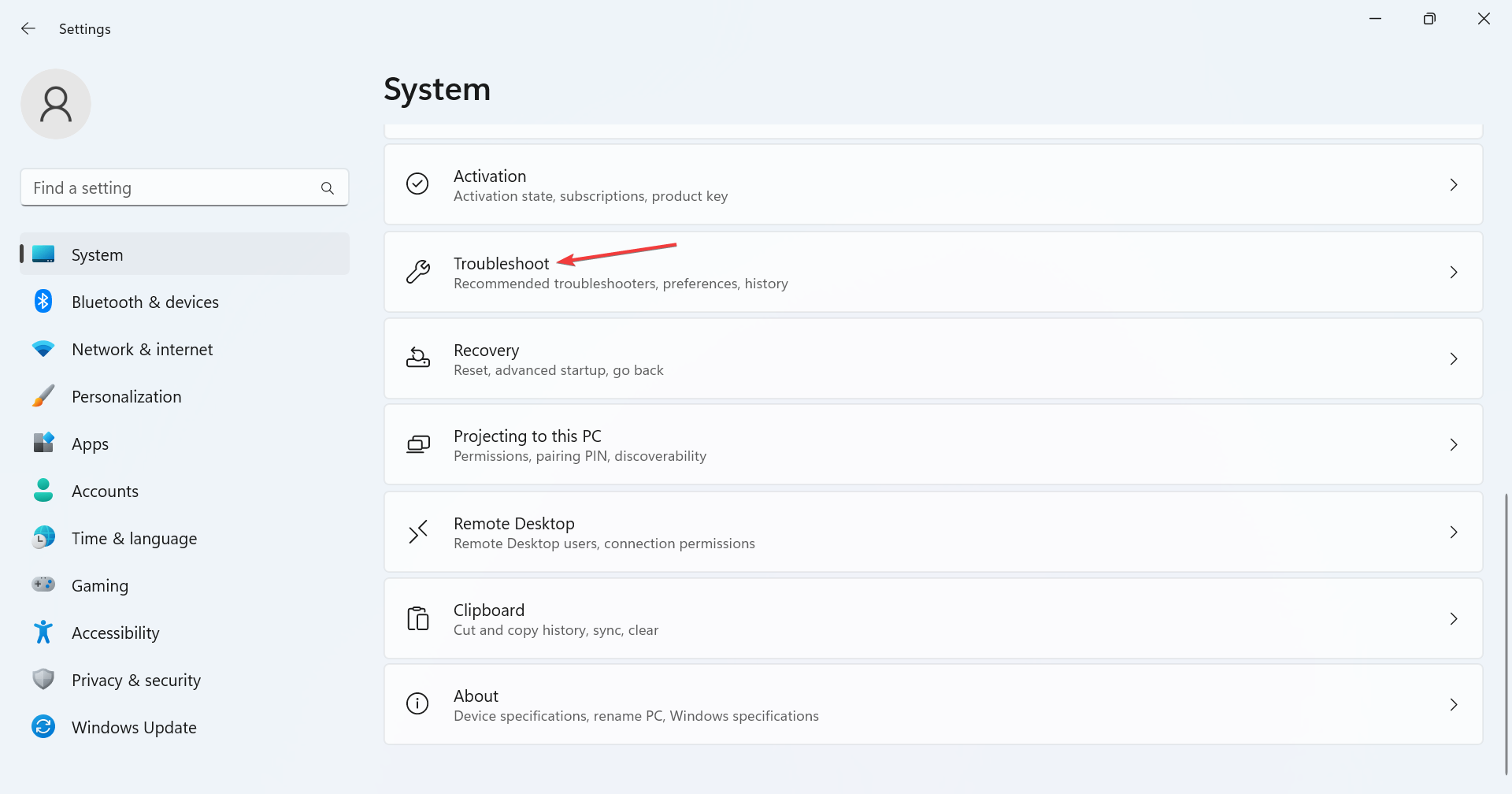
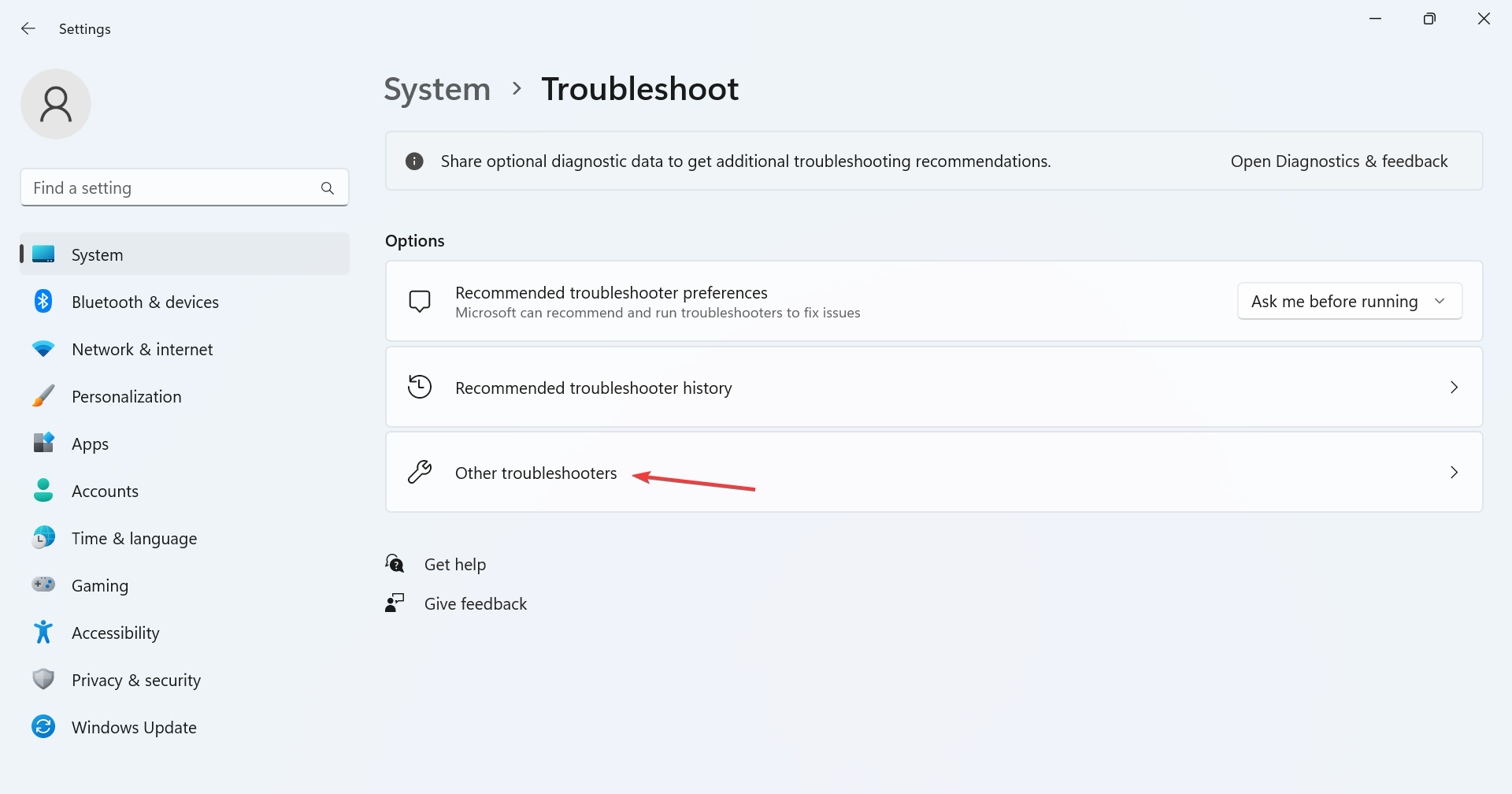
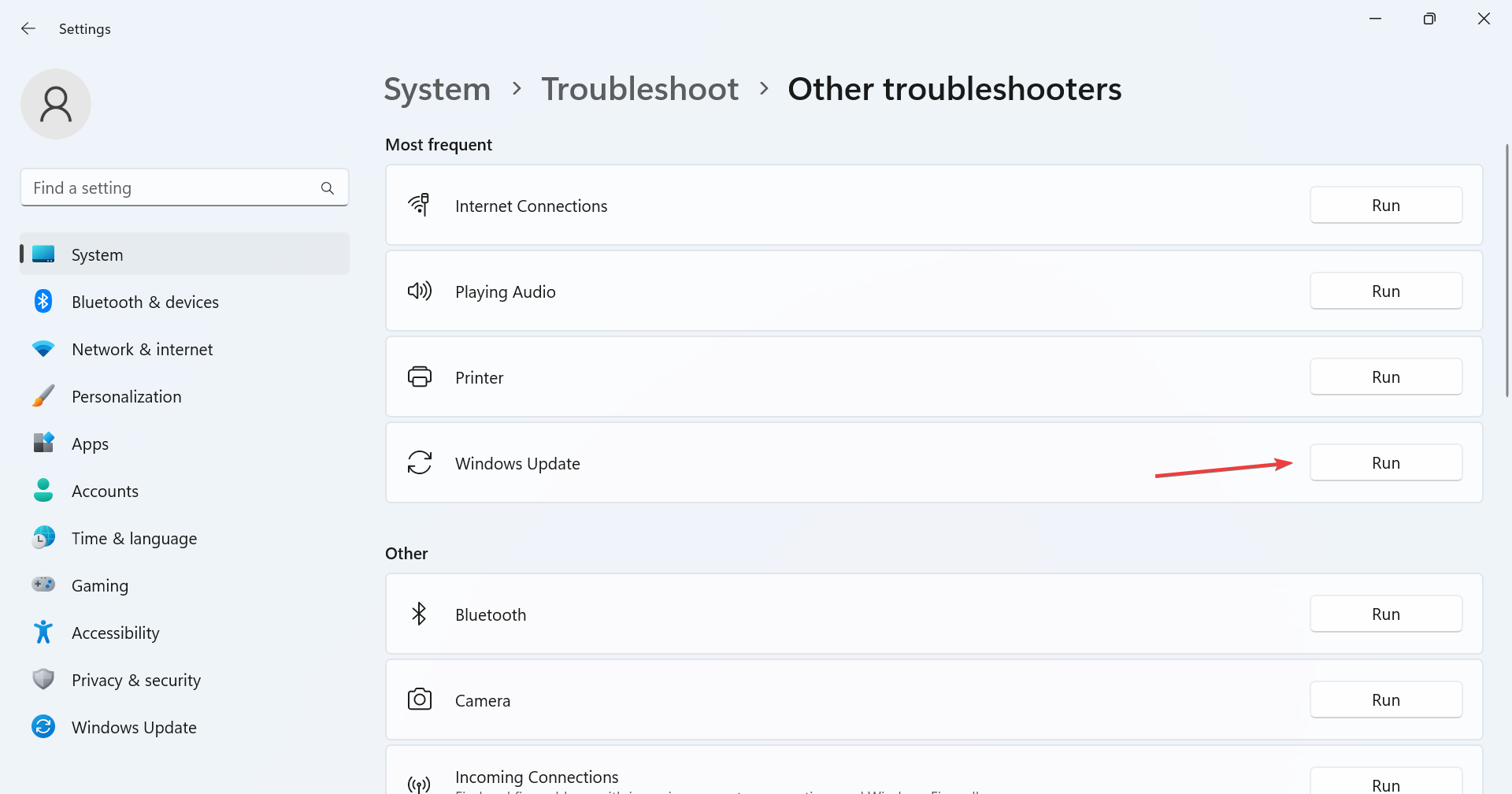
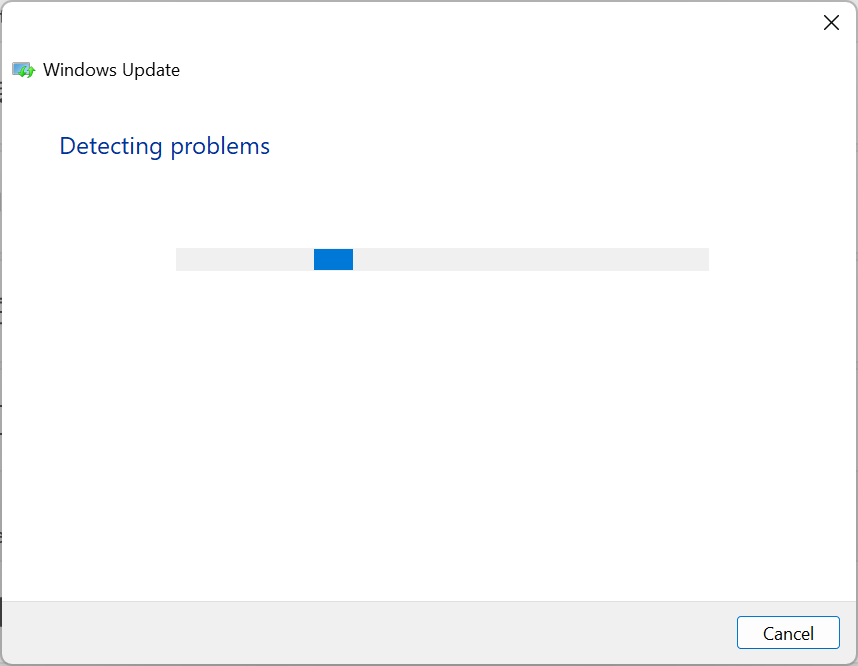
Penyelesai masalah khusus terbina dalam biasanya harus menjadi pendekatan utama apabila melibatkan isu Windows dan ia telah membantu ramai orang menyelesaikan ralat 0x80092004. Ini mengenal pasti isu (yang diketahui oleh Microsoft) dan membuat perubahan yang diperlukan.
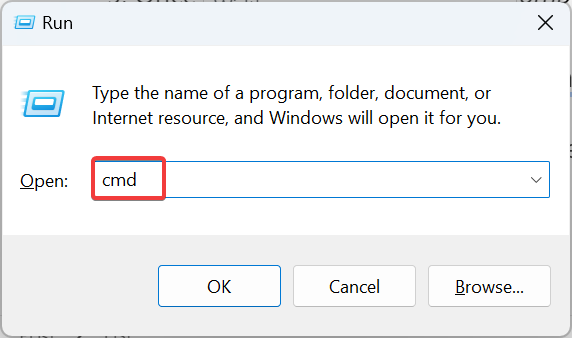
<code><strong>DISM /Online /Cleanup-Image /CheckHealth</strong>DISM /Online /Cleanup-Image /CheckHealth<strong>DISM /Online /Cleanup-Image /ScanHealth</strong> <code><strong>DISM /Online /Cleanup-Image /RestoreHealth</strong>DISM /Online /Cleanup-Image /ScanHealth
<li data-slot-rendered-content="true">DISM /Online /Cleanup-Image /RestoreHealth<strong></strong>
</li><strong>sfc /scannow</strong>Selepas selesai, Jalankan arahan berikut untuk melakukan imbasan 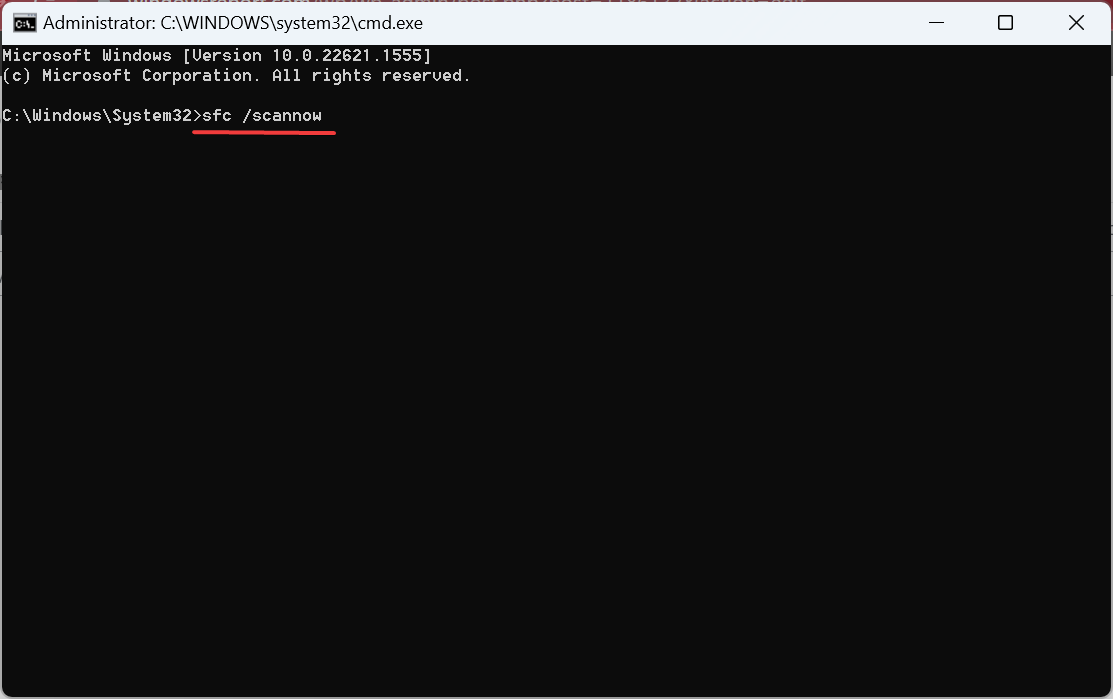 SFC:
SFC: <li>sfc /scannow</li>
Jika fail sistem yang rosak adalah punca yang menyebabkan ralat Kemas Kini Windows 0x80092004, menjalankan alat DISM dan imbasan SFC sepatutnya menghidupkannya dan berjalan.
Ia juga mungkin untuk menyelesaikan masalah tanpa melalui proses ini, jadi anda mendapat cara yang boleh dipercayai sepenuhnya untuk menyelesaikan masalah semasa kita bercakap.
Anda boleh menggunakan Windows Update untuk meningkatkan prestasi keseluruhan sistem pengendalian anda, menggabungkan ciri terkini dan mengemas kini kefungsian semasa. Walau bagaimanapun, ralat rawak boleh berlaku tanpa penjelasan.
Nasib baik, program pembaikan Windows khusus seperti Fortect boleh membantu anda membetulkan ralat ini secara automatik dan meningkatkan kesihatan PC anda. Berikut ialah cara untuk meningkatkan kesihatan komputer anda:Selepas meneruskan proses ini, komputer anda seharusnya berjalan dengan sempurna dan anda tidak akan menghadapi ralat berkaitan kemas kini Windows lagi
<code><strong>C:WindowsSoftwareDistribution</strong>C:WindowsSoftwareDistribution 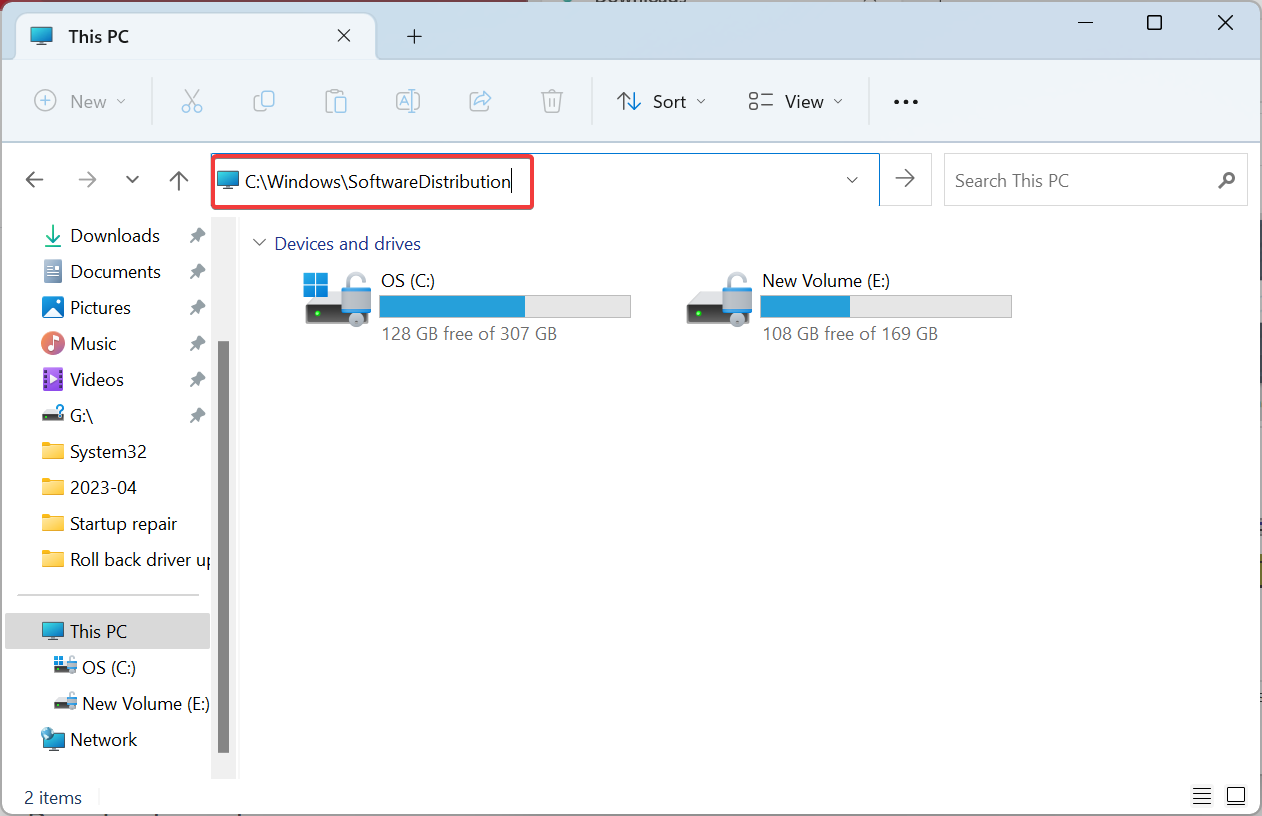
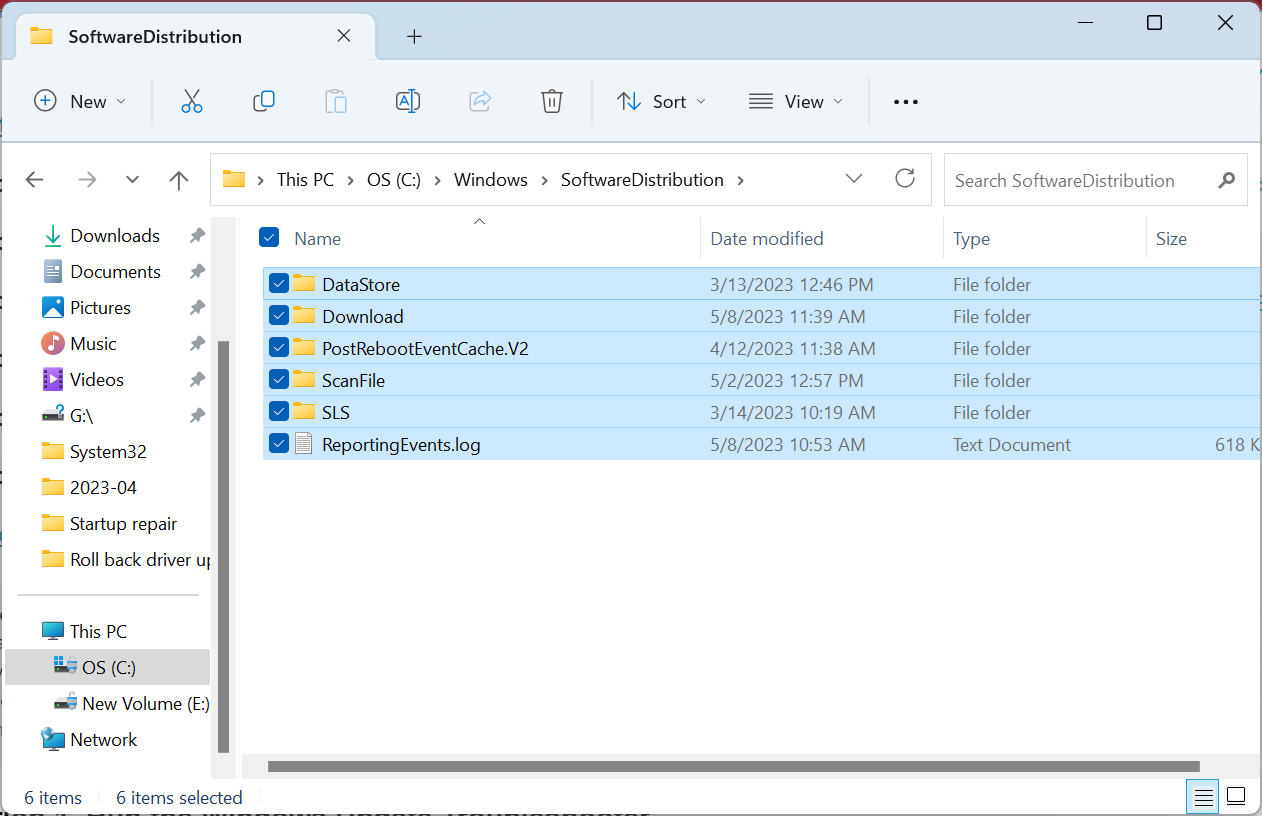
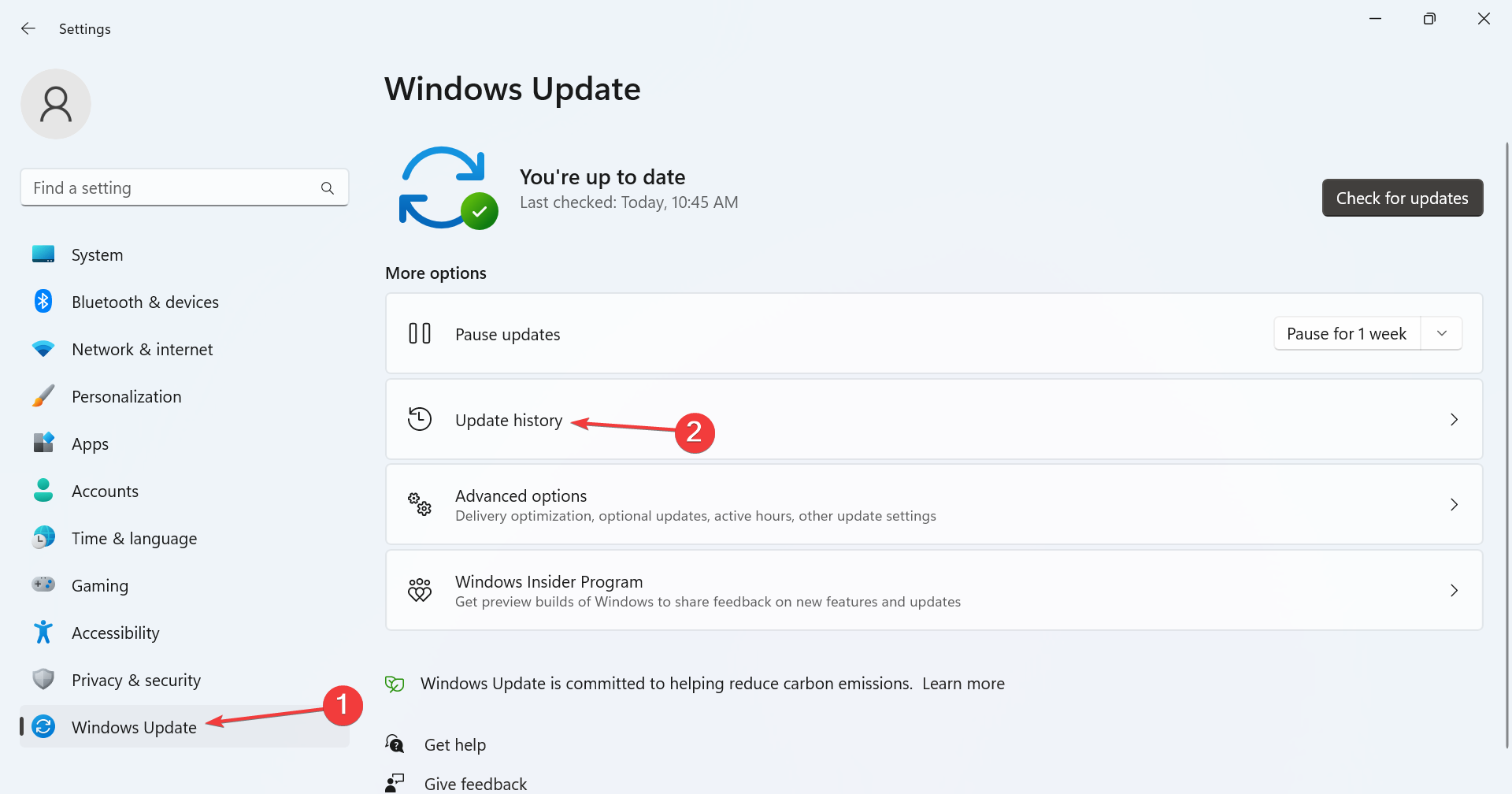
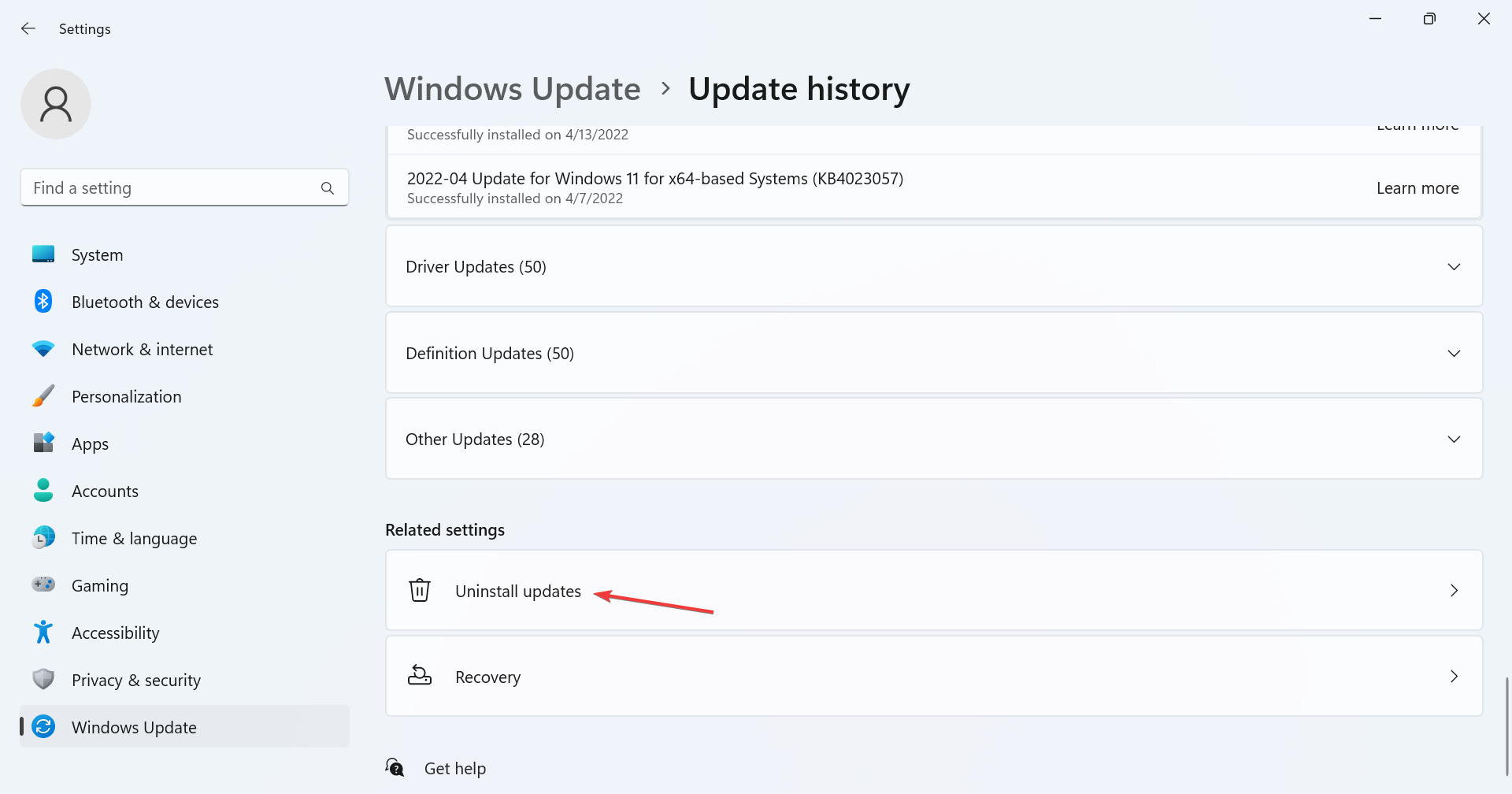 .
. 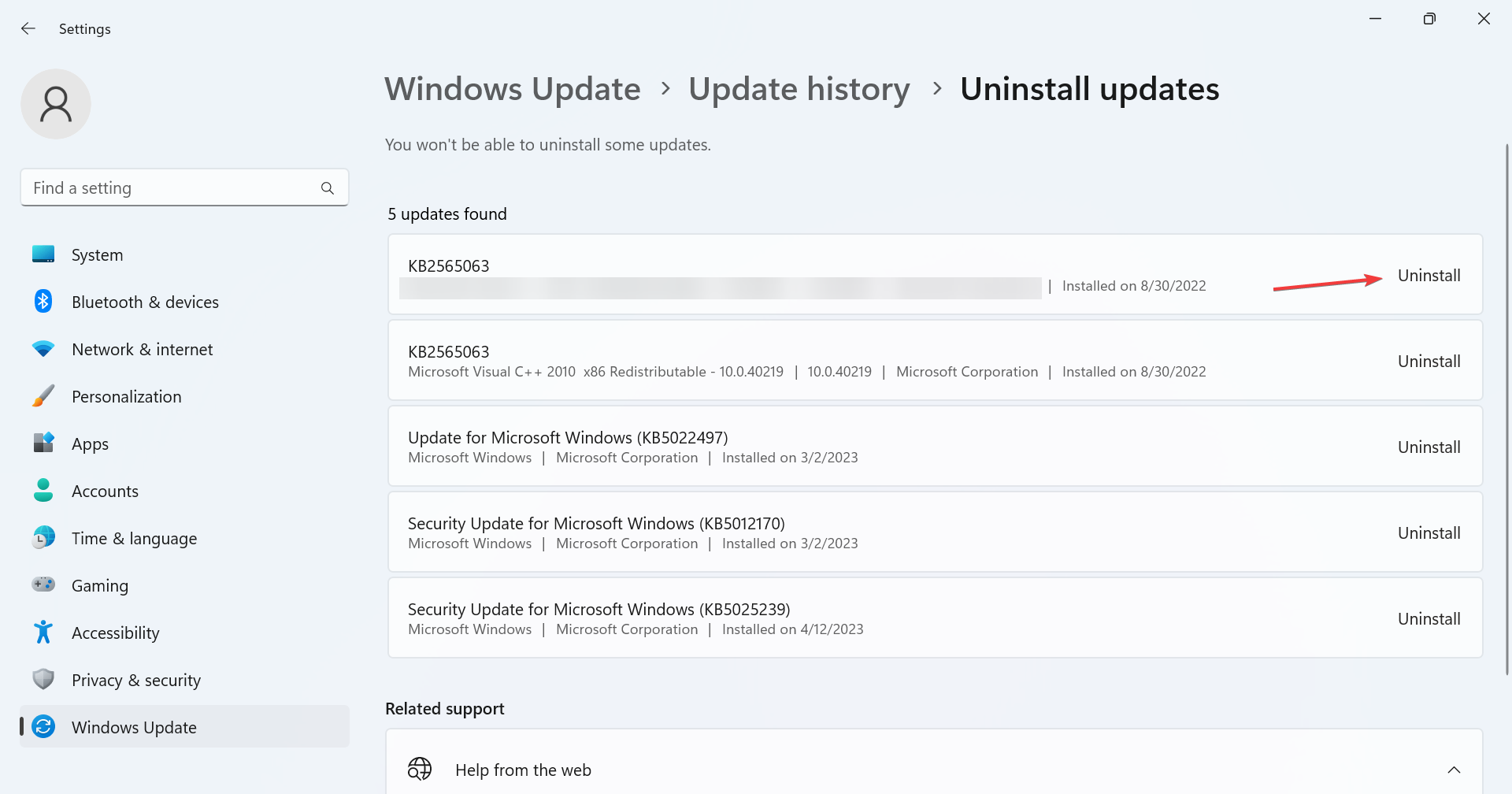 di sebelah kemas kini yang terakhir dipasang. Selalunya, KB5022502 yang mencetuskan ralat.
di sebelah kemas kini yang terakhir dipasang. Selalunya, KB5022502 yang mencetuskan ralat. 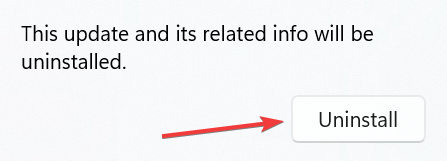 sekali lagi pada gesaan pengesahan dan tunggu sehingga proses selesai.
sekali lagi pada gesaan pengesahan dan tunggu sehingga proses selesai. <strong>dism/online /cleanup-image /StartComponentCleanup</strong>Setelah selesai, lancarkan Command Prompt sebagai pentadbir dan jalankan arahan berikut: <img src="/static/imghw/default1.png" data-src="https://img.php.cn/upload/article/000/465/014/168606488128809.png" class="lazy" alt="0x80092004: Bagaimana untuk membetulkan ralat kemas kini Windows ini">dism/online /cleanup-image /StartComponentCleanup
5. Lakukan peningkatan di tempat 
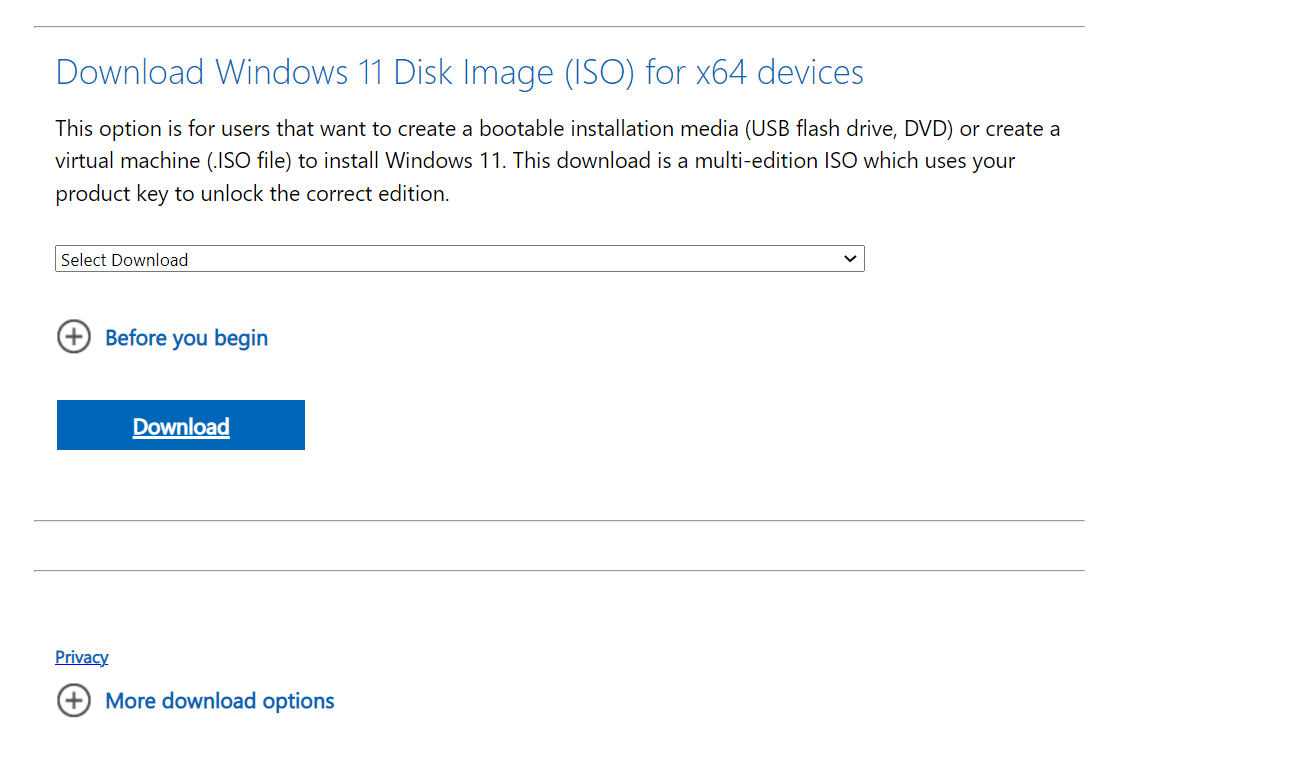 Windows 11 ISO
Windows 11 ISO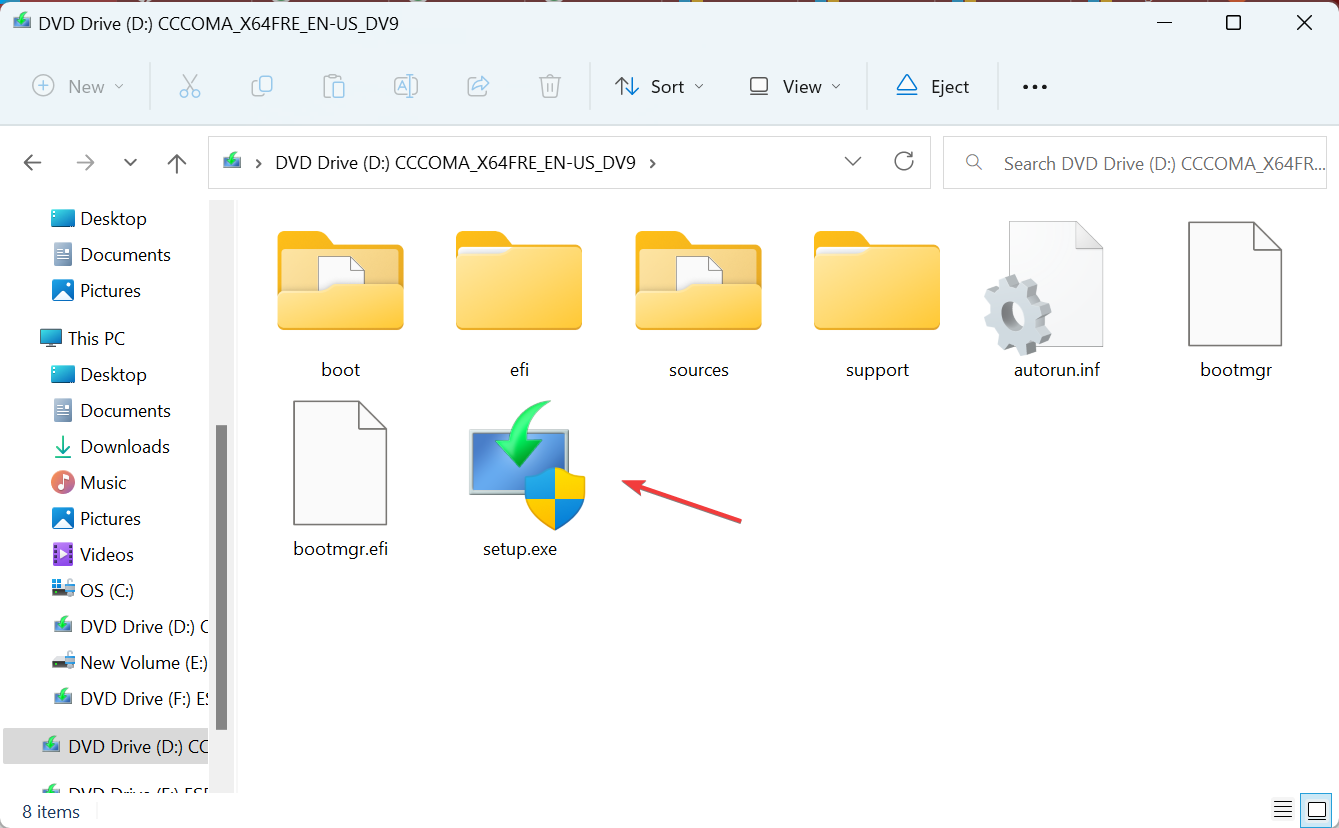 installer.exe
installer.exe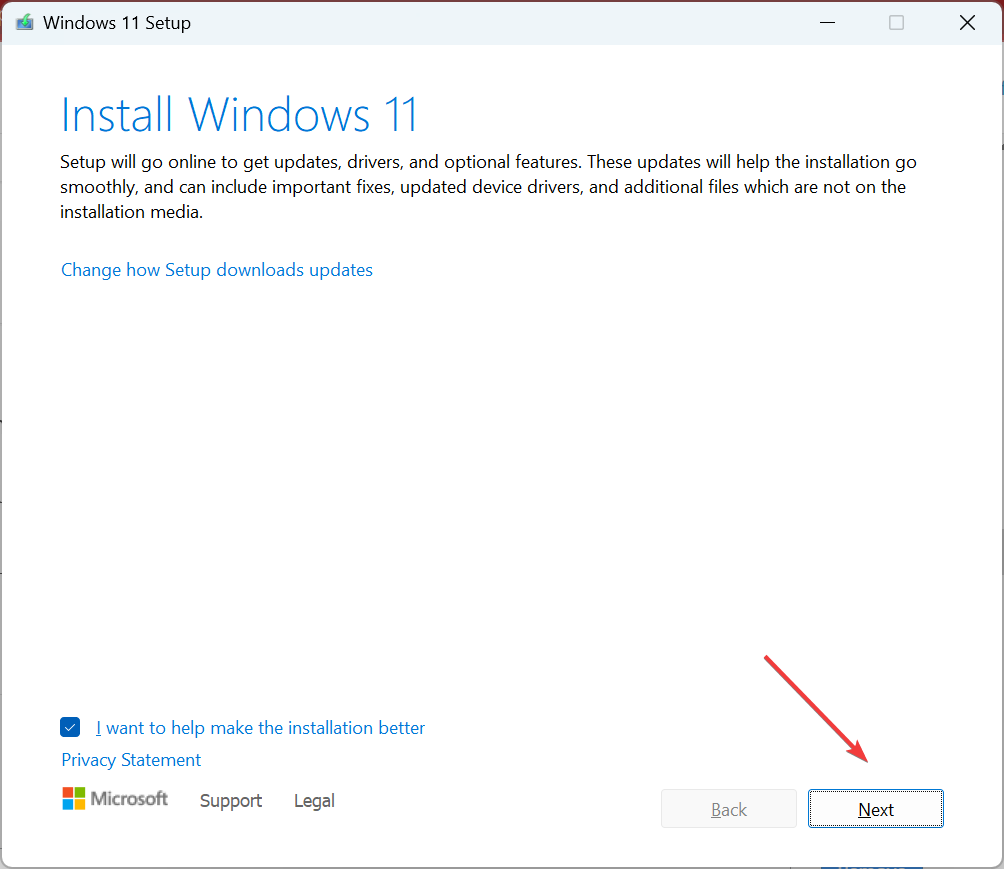 Seterusnya
Seterusnya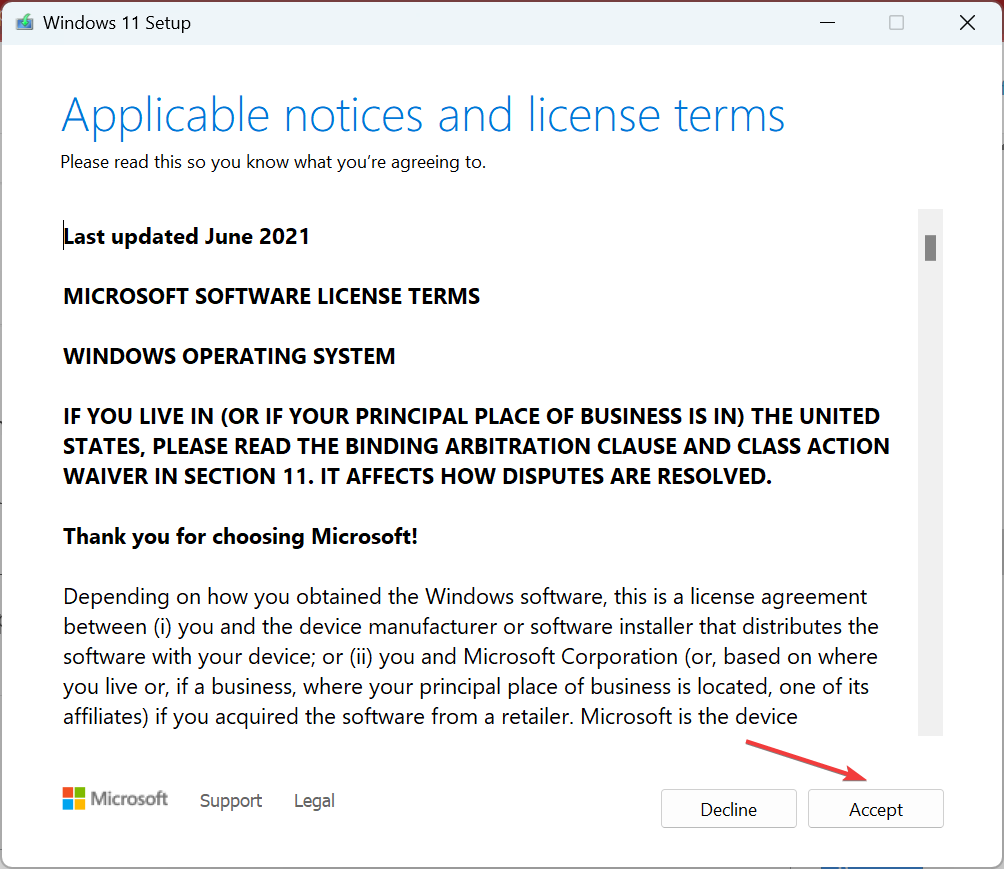 Terima
Terima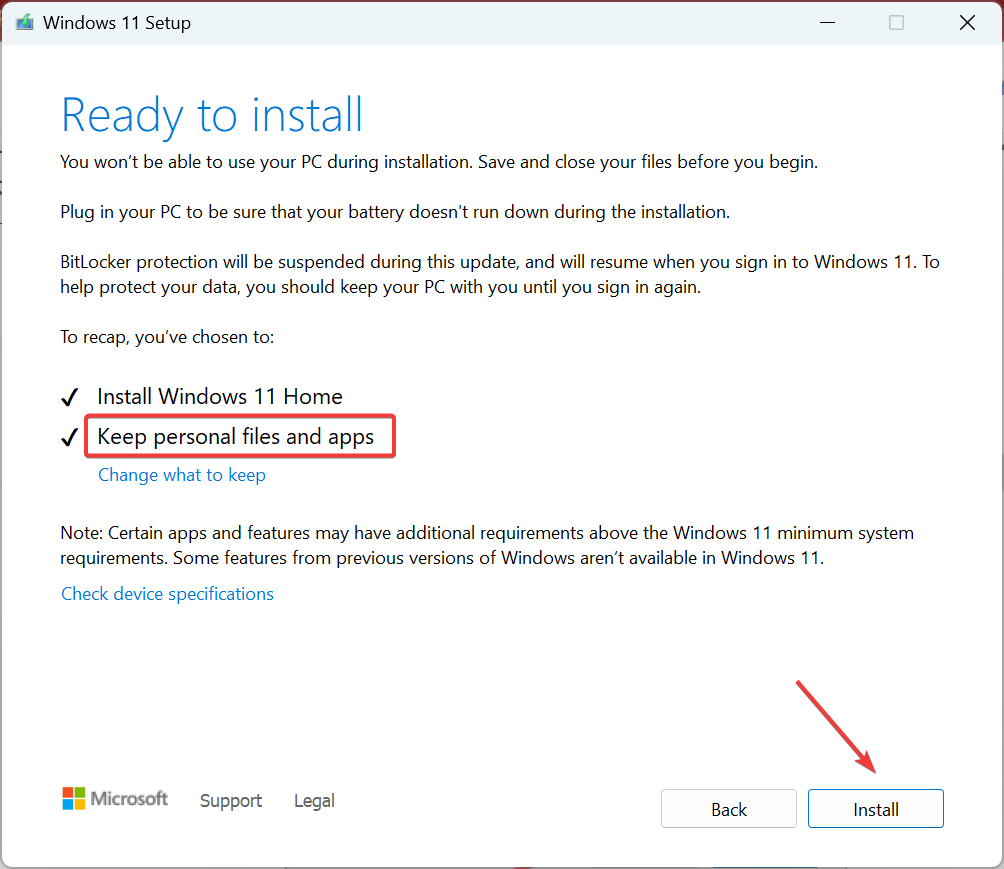 Pasang
PasangApabila anda menghadapi isu sedemikian, anda sentiasa boleh memasang kemas kini yang terjejas secara manual daripada Katalog Kemas Kini Microsoft. Hanya kenal pasti nombor KB, carinya, muat turun pemasang dan pasang kemas kini.
 Petua Jika tiada apa-apa yang berfungsi di sini, kemas kini mungkin telah diserang dan pendekatan yang ideal ialah menunggu Microsoft menyelesaikan masalah itu. Anda tidak perlu memasang semula Windows melainkan anda benar-benar pasti masalahnya adalah dengan PC anda.
Petua Jika tiada apa-apa yang berfungsi di sini, kemas kini mungkin telah diserang dan pendekatan yang ideal ialah menunggu Microsoft menyelesaikan masalah itu. Anda tidak perlu memasang semula Windows melainkan anda benar-benar pasti masalahnya adalah dengan PC anda.
Sebelum anda keluar, lihat beberapa petua pantas untuk meningkatkan prestasi Windows dan tetapan keselamatan terbaik untuk dikuatkuasakan.
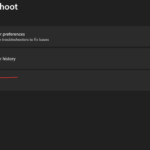
1] Jalankan penyelesaian ini untuk Penyelesai Masalah Kemas Kini Windows Anda diminta untuk menjalankan Penyelesai Masalah Kemas Kini Windows terbina dalam untuk melihat sama ada ini membantu menyelesaikan ralat Kemas Kini Windows 0x80240019. Wizard automatik direka untuk membantu pengguna PC menyelesaikan ralat atau isu kemas kini pada sistem Windows 11/10 mereka. 2...

Mod Kecekapan (juga dikenali sebagai Penjimat Bateri atau Mod Kuasa Rendah) ialah Windows A ciri tersedia dalam 11 yang membantu mengoptimumkan prestasi peranti anda dengan menjimatkan kuasa bateri dan meminimumkan penggunaan sumber. Apabila didayakan, Mod Produktiviti akan mengosongkan sumber yang digunakan oleh apl tidak aktif yang berjalan di latar belakang dan memberikannya...
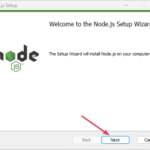
Sejak Windows mengumumkan peningkatan Windows 11 terbaharunya, sesetengah pengguna yang menaik taraf sistem pengendalian mereka telah merungut tentang isu keserasian. Ini disebabkan oleh keperluan sistem Windows 11 yang ketat. Jika peranti anda tidak memenuhi keperluan sistem minimum untuk Windows 11, anda boleh mengetahui dalam panduan ini cara...

Sejak pelancaran pertama, sistem pengendalian Windows telah cuba menyediakan pengguna dengan banyak penyesuaian. Salah satu perubahan besar dalam versi Windows 11 terkini ialah penjajaran tengah bar tugas. Tetapi bagaimana jika anda mahu bar tugas berada di bahagian atas atau ke sisi? Dalam panduan ringkas ini, kami akan menunjukkan kepada anda...
Universal Search Select Search pada bar tugas atau tekan kekunci logo Windows + S, kemudian taip apa yang anda ingin cari. Dapatkan hasil carian yang diperibadikan untuk orang, e-mel, fail pada tapak setempat dan kongsi atau web. Kumpulan Desktop Gunakan desktop anda untuk mengatur tugasan yang berbeza, atau untuk bahagian yang berbeza dalam hidup anda, seperti...
Atas ialah kandungan terperinci 0x80092004: Bagaimana untuk membetulkan ralat kemas kini Windows ini. Untuk maklumat lanjut, sila ikut artikel berkaitan lain di laman web China PHP!
 Cara menghidupkan mod selamat Word
Cara menghidupkan mod selamat Word
 Pengenalan kepada penggunaan fungsi MySQL ELT
Pengenalan kepada penggunaan fungsi MySQL ELT
 Apa yang perlu dilakukan jika sambungan win8wifi tidak tersedia
Apa yang perlu dilakukan jika sambungan win8wifi tidak tersedia
 Cara menggunakan fungsi baris
Cara menggunakan fungsi baris
 Apakah yang termasuk platform e-dagang?
Apakah yang termasuk platform e-dagang?
 Cara mendaftar e-mel perniagaan
Cara mendaftar e-mel perniagaan
 Bagaimana untuk menyediakan memori maya
Bagaimana untuk menyediakan memori maya
 Bagaimana untuk membulatkan dalam Matlab
Bagaimana untuk membulatkan dalam Matlab
 penggunaan fungsi mul
penggunaan fungsi mul




